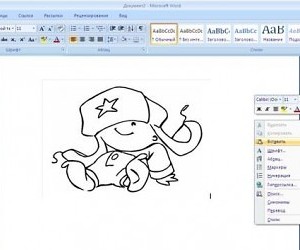 В текстовые документы, созданные в программе Word, можно легко добавить различные фотографии и рисунки. Однако пользователь, который получает такой документ, вынужден решать проблему, как сохранить картинку из Ворда, если ему не отправили добавленные в текст изображения в виде отдельных файлов.
В текстовые документы, созданные в программе Word, можно легко добавить различные фотографии и рисунки. Однако пользователь, который получает такой документ, вынужден решать проблему, как сохранить картинку из Ворда, если ему не отправили добавленные в текст изображения в виде отдельных файлов.
Если вы оказались на месте пользователя, который получил файл Word и пытается вытащить из него рисунок, то у вас есть как минимум три способа выполнить поставленную задача.
Веб-страница
Самый просто способ извлечь файлы в формате JPG – сохранить файл как веб-страницу.
- Откройте документ Ворд. Раскройте меню навигации и выберите «Сохранить как».
- В поле «Тип файла» выберите «Веб-страница».

После сохранения в папке, где был исходный файл, появится ярлык веб-страницы с расширением *.html. Здесь же будет папка, именем которой будет название текстового документа. Внутри этой папки вы найдете изображения в двух видах:
- Как они вставлены в текстовом файле.
- Исходного размера.
Вам остается только выбрать нужные картинки и использовать их по своему усмотрению.
Создание архива
Если на компьютере установлен архиватор типа WinRAR или 7-Zip, то вы можете использовать его для извлечения рисунков из вордовского документа.
Вам нужно изменить расширение с *.docx на *.rar, а затем из получившегося архива извлечь фотографии.
Если у файла не отображается расширение:
- Откройте «Панель управления».
- Поставьте вид «Крупные значки» и перейдите в «Параметры папок».
- На вкладке «Вид» снимите отметку с пункта «Скрывать расширения».

В имени документа после точки будет указано расширение. Кликните правой кнопкой и выберите «Переименовать». Измените расширение на *.rar и нажмите Enter. Вордовский документ превратится в архив, внутри которого будут вложенные картинки.
Скриншот рисунка
Это способ для тех, кто не ищет легких путей. Пролистните страницы так, чтобы рисунок был полностью виден. Нажмите клавишу PrintScreen, чтобы сделать снимок экрана.
- Откройте Paint и нажмите Ctrl+V. На полотно будет вставлен сделанный вами скриншот.
- Вырежьте из снимка нужный рисунок и сохраните его в формате PNG.
Способ неудобный, требующий кучи лишних движений и дающий в итоге изображение худшего качества, однако многие пользователи до сих пор применяют этот метод.